Змініть MAC-адресу мережевої карти в Windows 10
Кожен мережевий адаптер, який ви встановили на ПК, ноутбук або планшет, має фізичну адресу, яка називається «MAC-адреса». MAC-адреса є унікальним ідентифікатором, який призначається кожному мережевому інтерфейсу для зв'язку у фізичному сегменті мережі. Існує ряд ситуацій, коли вам потрібно змінити MAC-адресу вашої мережевої карти в Windows 10. Давайте подивимося, як це можна зробити.
Реклама
Перш за все, ви можете знати свою поточну MAC-адресу. Це можна зробити швидко наступним чином:
- Відкрийте а новий екземпляр командного рядка.
- Введіть наступне:
ipconfig /all
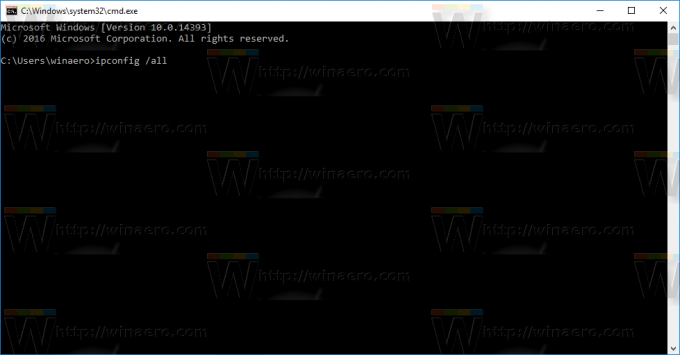
- У вихідних даних перегляньте значення фізичної адреси:
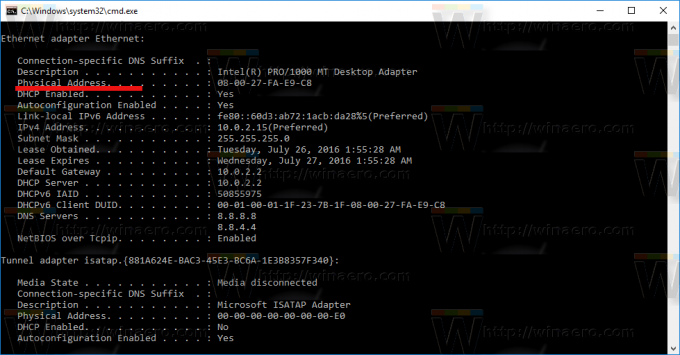
Ви можете змінити його, щоб діагностувати проблеми з мережею. Крім того, MAC-адресу можна використовувати для відстеження вашого місцезнаходження, якщо на вашому пристрої ввімкнено Wi-Fi. Це дві поширені причини, чому ви можете змінити його.
Ось як це можна зробити.
Спочатку вам слід перевірити властивості вашої мережевої карти в диспетчері пристроїв. Деякі мережеві адаптери мають спеціальну опцію MAC-адреси в інтерфейсі користувача в диспетчері пристроїв для її зміни.
- Натисніть Виграти + X комбінації клавіш разом або клацніть правою кнопкою миші кнопку Пуск, щоб відкрити його контекстне меню.
- Виберіть пункт Диспетчер пристроїв:

- Перейдіть до «Мережеві адаптери» та знайдіть там свій адаптер. Двічі клацніть його, щоб відкрити його властивості:

- Перейдіть на вкладку Додатково. Там знайдіть параметр під назвою «Мережева адреса» або «MAC-адреса» або «Фізична адреса». Якщо ваш адаптер підтримує цю функцію, ви повинні отримати щось на зразок цього:
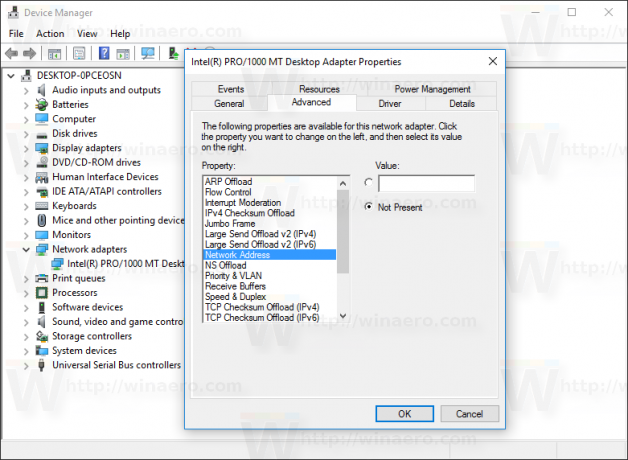
Там ви можете вказати нове значення MAC-адреси.
Якщо ваш адаптер не підтримує цю функцію, ви можете спробувати змінити її за допомогою налаштування реєстру.
- Відкрийте редактор реєстру.
- Перейдіть до наступного ключа реєстру:
HKEY_LOCAL_MACHINE\SYSTEM\CurrentControlSet\Control\Class\{4D36E972-E325-11CE-BFC1-08002bE10318}Порада: можна отримати доступ до будь-якого потрібного ключа реєстру одним клацанням миші.
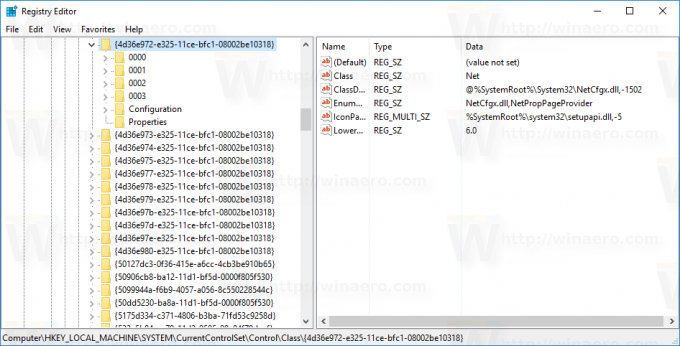
- Тут знайдіть підключі з іменами 0000, 0001, 000x. Вони являють собою мережеві адаптери, встановлені у вашому пристрої. Перевірте параметр під назвою «DriverDesc» під кожним підрозділом, щоб знайти потрібний адаптер:

- Тепер знайдіть параметр під назвою «NetworkAddress». Це має бути рядкове значення. Якщо він існує, Windows використовуватиме дані свого значення замість жорстко закодованої MAC-адреси в апаратному забезпеченні.
Якщо параметр не існує, ви можете створити його самостійно та встановити його значення на нову MAC-адресу. Я буду використовувати це значення: "002408B2A2D2".
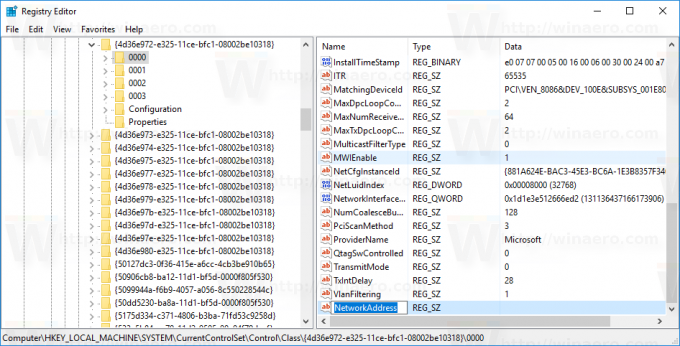

- Тепер відключіть адаптер від мережі. Перейдіть до Панель керування\Мережа та Інтернет\Центр мережі та спільного доступу:

- Ліворуч натисніть Змінити налаштування адаптера:

- У щойно відкритому вікні мережевих підключень клацніть правою кнопкою миші на адаптері та виберіть «Вимкнути» у контекстному меню:
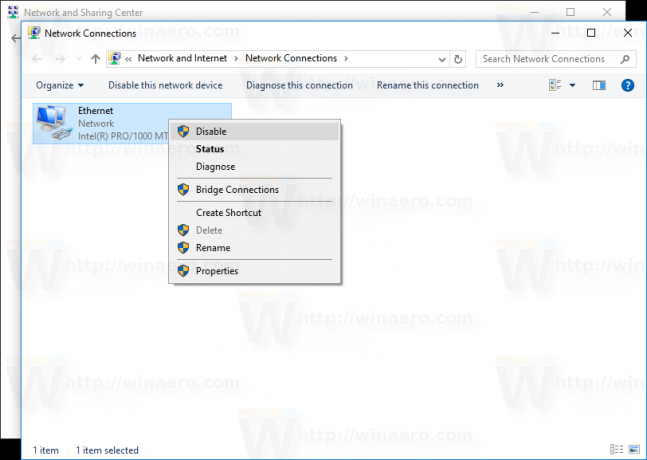
- Тепер клацніть правою кнопкою миші адаптер і ввімкніть його з контекстного меню:
 Це застосує вашу нову MAC-адресу безпосередньо:
Це застосує вашу нову MAC-адресу безпосередньо: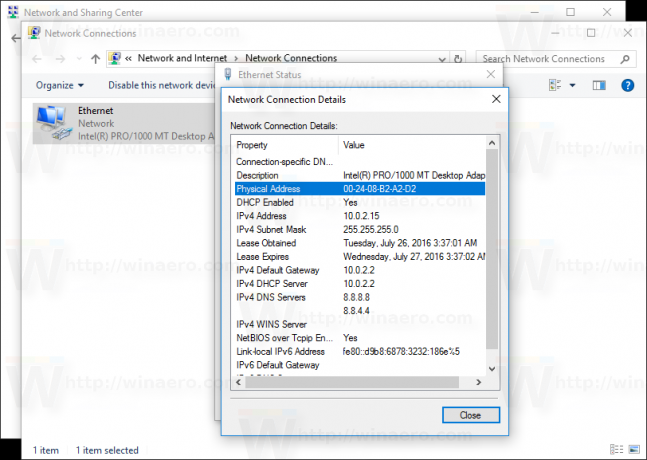
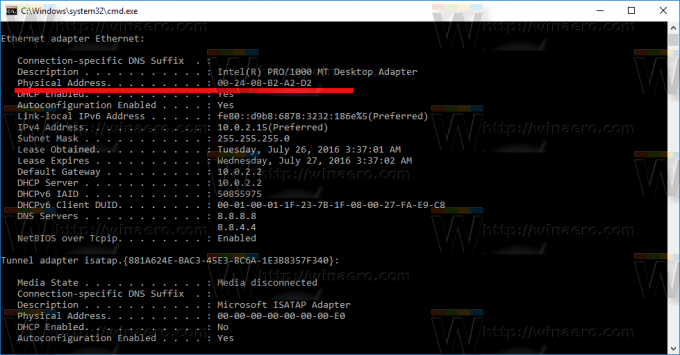
Це воно.



